Configurar ferramentas externas para usar com o SAP Deployment Automation Framework
Este artigo descreve como configurar ferramentas externas para usar o SAP Deployment Automation Framework.
Configurar o Visual Studio Code
Siga estas etapas para configurar o Visual Studio Code.
Copie a chave SSH do cofre de chaves
Inicie sessão no portal do Azure.
Selecione ou pesquise por Cofres de chaves.
Na página Cofre da chave, localize o cofre da chave do implantador. O nome começa com
MGMT[REGION]DEP00user. Filtrar por grupo de recursos ou localização, se necessário.Na seção Configurações no painel esquerdo, selecione Segredos.
Encontre e selecione o segredo que contém sshkey. Pode parecer
MGMT-[REGION]-DEP00-sshkey.Na página do segredo, selecione a versão atual. Copie o valor Secret.
Crie um novo arquivo no Visual Studio Code e copie no valor secreto.
Salve o arquivo onde você mantém chaves SSH. Por exemplo, use
C:\\Users\\<your-username>\\.ssh\weeu_deployer.ssh. Certifique-se de salvar o arquivo sem uma extensão.
Depois de baixar a chave SSH para o implantador, você pode usá-la para se conectar à máquina virtual do implantador.
Obter o IP público do implantador
Inicie sessão no portal do Azure.
Encontre o grupo de recursos para o implantador. O nome começa com
MGMT-[REGION_CODE]-DEP00a menos que você tenha implantado o plano de controle usando uma convenção de nomenclatura personalizada. O conteúdo do grupo de recursos do deployer deve ser semelhante à imagem a seguir.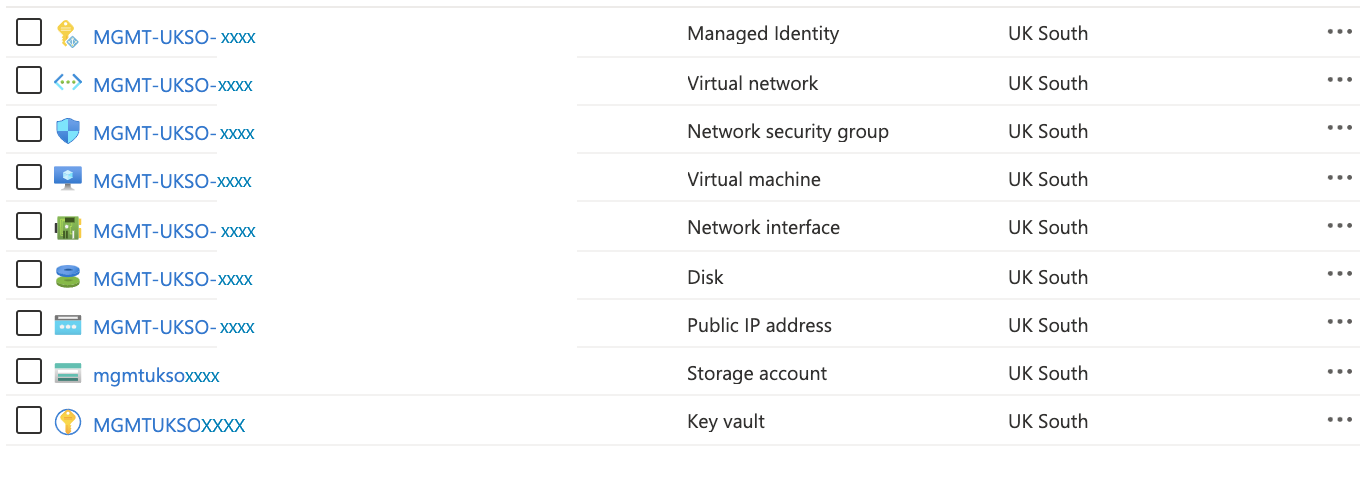
Encontre o IP público do implantador. O nome deve terminar com
-pip. Filtrar por tipo, se necessário.Copie o endereço IP.
Instalar a extensão de desenvolvimento remoto
Abra a janela Extensões selecionando Exibir>extensões ou selecionando Ctrl+Shift+X.
Verifique se a extensão de desenvolvimento remoto está instalada.
Conectar-se ao implantador
Abra a paleta de comandos selecionando Exibir>paleta de comandos ou selecionando Ctrl+Shift+P. Digite Conectar ao host. Você também pode selecionar o ícone no canto inferior esquerdo do Visual Studio Code e selecionar Conectar ao host.
Selecione Adicionar novo host SSH.
ssh -i `C:\\Users\\<your-username>\\weeu_deployer.ssh` azureadm@<IP_Address>Nota
Altere <IP_Address> para refletir o IP do implantador.
Selecione Ligar. Selecione Linux quando for solicitado para o sistema operacional de destino e aceite as caixas de diálogo restantes (como chave e confiança).
Quando conectado, selecione Abrir pasta e abra a
/Azure_SAP_Automated_Deploymentpasta.